두꺼워진 CAD 선이 왜 보이지 않나요?
표시 선 너비가 켜져 있지 않아 CAD 선이 두꺼워지고 보이지 않습니다. 해결 방법: 1. CAD를 열고 직선을 만듭니다. 2. 직선을 선택하고 선 너비를 "2.0"으로 변경합니다. 3. 선폭 표시 버튼을 찾아 "활성화"를 선택하세요.

이 튜토리얼의 운영 환경: Windows 10 시스템, AutoCAD 2018, Dell G3 컴퓨터.
두꺼워진 CAD라인은 왜 안보이나요?
직선을 만듭니다. 기본 선 너비는 다음과 같습니다.
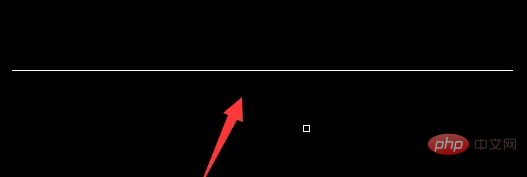
직선을 선택하고
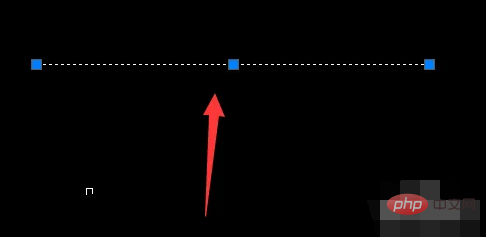
선 너비를 변경하고 2.0으로 설정합니다.
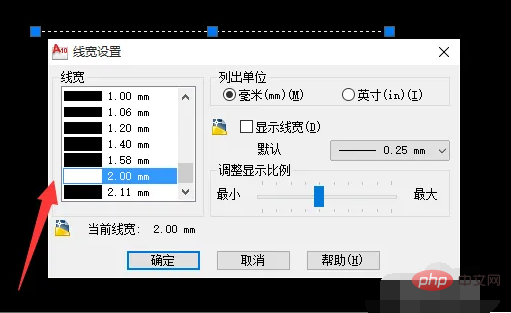
선 너비 찾기 표시 버튼인지 여부는 오른쪽 하단에서 확인할 수 있습니다.
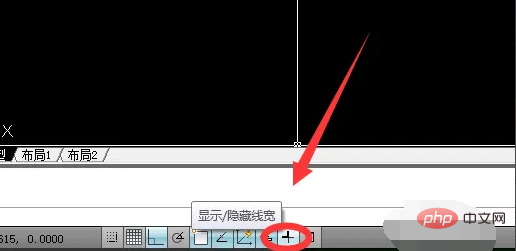
이 버튼을 마우스 오른쪽 버튼으로 클릭하고 활성화를 선택하세요.
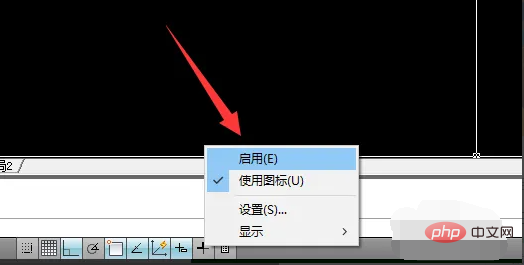
완료되었습니다. 눈에 보이는 선 너비가 넓어진 것처럼 보입니다.
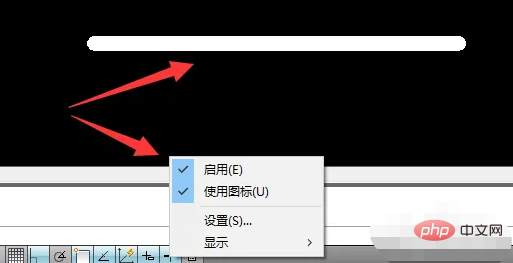
관련 지식이 더 궁금하시다면 FAQ 칼럼을 방문해 주세요!
위 내용은 두꺼워진 CAD 선이 왜 보이지 않나요?의 상세 내용입니다. 자세한 내용은 PHP 중국어 웹사이트의 기타 관련 기사를 참조하세요!

핫 AI 도구

Undresser.AI Undress
사실적인 누드 사진을 만들기 위한 AI 기반 앱

AI Clothes Remover
사진에서 옷을 제거하는 온라인 AI 도구입니다.

Undress AI Tool
무료로 이미지를 벗다

Clothoff.io
AI 옷 제거제

AI Hentai Generator
AI Hentai를 무료로 생성하십시오.

인기 기사

뜨거운 도구

메모장++7.3.1
사용하기 쉬운 무료 코드 편집기

SublimeText3 중국어 버전
중국어 버전, 사용하기 매우 쉽습니다.

스튜디오 13.0.1 보내기
강력한 PHP 통합 개발 환경

드림위버 CS6
시각적 웹 개발 도구

SublimeText3 Mac 버전
신 수준의 코드 편집 소프트웨어(SublimeText3)

뜨거운 주제
 7322
7322
 9
9
 1625
1625
 14
14
 1350
1350
 46
46
 1262
1262
 25
25
 1209
1209
 29
29
 cad2012 일련 번호 및 키 활성화 코드
Jun 25, 2023 pm 04:29 PM
cad2012 일련 번호 및 키 활성화 코드
Jun 25, 2023 pm 04:29 PM
cad2012 활성화 코드: 1. 400-45454545 키: 651D1; 2. 359-23589418 키: 001D1; 3. 356-72378422 키: 001D1; 96969 비밀번호 키: 001D1; 6, 667-98989898 키: 001D1.
 CAD 레이어가 잠금 해제되었지만 선택할 수 없는 이유는 무엇입니까?
Sep 12, 2023 pm 03:41 PM
CAD 레이어가 잠금 해제되었지만 선택할 수 없는 이유는 무엇입니까?
Sep 12, 2023 pm 03:41 PM
CAD 레이어는 잠겨 있지 않지만 그 안의 개체를 선택할 수 없습니다. 이는 레이어의 가시성, 속성 설정, 순서 또는 소프트웨어 문제로 인해 발생할 수 있습니다. 자세한 소개: 1. 레이어 가시성, 레이어의 가시성이 "표시"로 설정되어 있는지 확인합니다. 2. 속성 설정, 레이어의 속성 설정을 확인하고 현재 그리기 환경과 일치하는지 확인합니다. 3. 순서, 레이어 순서를 조정합니다. 4. 소프트웨어 문제가 발생하면 CAD 소프트웨어를 다시 시작하거나 최신 버전으로 업데이트하십시오.
 CAD를 클립보드에 복사할 수 없는 이유는 무엇입니까?
Sep 11, 2023 pm 03:32 PM
CAD를 클립보드에 복사할 수 없는 이유는 무엇입니까?
Sep 11, 2023 pm 03:32 PM
CAD를 클립보드에 복사할 수 없는 이유는 소프트웨어 문제, 권한 제한, 그래픽 복잡성, 클립보드 문제 및 부적절한 사용자 조작 때문일 수 있습니다. 자세한 소개: 1. 소프트웨어 문제, CAD 소프트웨어를 다시 시작하거나 최신 버전으로 업그레이드 2. 권한 제한, 더 높은 권한을 얻으려면 시스템 관리자 또는 네트워크 관리자에게 문의할 수 있습니다. 3. 그래픽 복잡성, 그래픽 단순화 시도 불필요한 개체나 레이어를 삭제하거나 그래픽을 여러 개의 작은 부분으로 분할하여 복사하세요. 4. 클립보드 문제, 클립보드 지우기 등을 시도해 보세요.
 캐드의 상위 기능 영역이 누락되는 문제를 해결하는 방법
Dec 08, 2023 pm 05:15 PM
캐드의 상위 기능 영역이 누락되는 문제를 해결하는 방법
Dec 08, 2023 pm 05:15 PM
CAD의 상단 기능 영역이 사라지는 문제에 대한 해결 방법: 1. 단축키 조작 2. 메뉴 표시줄 조작 3. 마우스 오른쪽 버튼 클릭 메뉴 조작 5. 기능의 표시 모드 조정 6. CAD 인터페이스 레이아웃 조정 7. 단축키 조합 사용 8. CAD 소프트웨어 업데이트 또는 재설치. 자세한 소개: 1. CAD 인터페이스에서 기능 영역이 사라지면 바로 가기 키를 사용하여 다시 표시할 수 있습니다. 2. CAD 인터페이스에서 메뉴 표시줄을 열고 "도구"를 찾습니다. " 옵션 등이 있습니다. 잠시만 기다려주세요.
 캐드 오류 인터럽트 치명적인 오류 무슨 일이야?
Jul 05, 2023 pm 03:02 PM
캐드 오류 인터럽트 치명적인 오류 무슨 일이야?
Jul 05, 2023 pm 03:02 PM
CAD 오류 중단 치명적인 오류의 원인: 1. 소프트웨어 버전이 호환되지 않습니다. 해결 방법은 최신 버전으로 업그레이드하거나 공급업체에 문의하여 해결 방법을 찾는 것입니다. 2. 해결 방법은 컴퓨터의 메모리 용량을 늘리거나 다른 장치를 닫는 것입니다. 3. 하드웨어 오류, 해결 방법은 잘못된 하드웨어를 수리하거나 교체하는 것입니다. 4. 파일 손상, 해결 방법에는 CAD 소프트웨어에서 제공하는 복구 도구를 사용하거나 백업 파일을 다시 만드는 것이 포함됩니다. 5. 불법적인 작동, 해결책은 올바른 작동 절차를 따르고 불확실한 도구와 기능의 사용을 피하는 것입니다.
 CAD 줄바꿈 명령
Aug 08, 2023 am 11:46 AM
CAD 줄바꿈 명령
Aug 08, 2023 am 11:46 AM
CAD 끊기 선 명령은 선 세그먼트나 폴리선을 끊기 위해 컴퓨터 지원 설계 소프트웨어에서 사용되는 명령을 의미합니다. 이 명령은 설계 프로세스 중에 선 세그먼트를 수정하고 조정해야 하는 경우가 많기 때문에 CAD 소프트웨어에서 매우 일반적으로 사용됩니다. . 명령을 사용하면 설계 요구 사항에 맞게 선 세그먼트를 여러 세그먼트로 쉽게 분할할 수 있습니다.
 CAD에서 PDF로의 변환 중 일부가 표시되지 않으면 어떻게 해야 합니까?
Jun 30, 2023 am 09:43 AM
CAD에서 PDF로의 변환 중 일부가 표시되지 않으면 어떻게 해야 합니까?
Jun 30, 2023 am 09:43 AM
CAD에서 PDF로의 변환 중 일부가 표시되지 않는 문제에 대한 해결 방법: 1. 모든 레이어의 내용이 올바르게 표시되도록 CAD의 레이어 설정을 다시 조정합니다. 2. 일부 전문 소프트웨어를 사용하여 CAD 파일을 PDF로 변환합니다. 출력 파일의 명확성과 정확성을 보장하고 배치 출력은 시간을 절약하고 효율성을 향상시킵니다. 3. CAD 파일을 최적화하고 불필요한 레이어와 요소를 삭제하여 파일 크기와 복잡성을 줄입니다. 4. 현재 PDF 버전을 지원하는 PDF 뷰어를 사용합니다. .
 win7cad에서 마우스 가운데 버튼을 이동할 수 없으면 어떻게 해야 합니까?
Jul 12, 2023 pm 10:37 PM
win7cad에서 마우스 가운데 버튼을 이동할 수 없으면 어떻게 해야 합니까?
Jul 12, 2023 pm 10:37 PM
win7cad에서 마우스 가운데 버튼을 이동할 수 없는 문제를 해결합니다. 많은 친구들이 win7 시스템을 사용할 때 일반적으로 autoCAD로 그림을 그릴 때 마우스 가운데 버튼을 사용해야 합니다. 최근 일부 친구는 CAD를 사용할 때 마우스 가운데 버튼을 번역할 수 없는 문제에 직면했습니다. 우리는 무엇을 해야 합니까? 해결책을 공유해 보겠습니다. 1. 명령줄에 OP 명령을 직접 입력하고 옵션 창을 찾아서 선택합니다. 2. 또는 도구 메뉴에서 옵션 창을 찾아 엽니다. 3. 기본 설정을 복원하려면 옵션 창에서 재설정을 클릭하세요. 4. 실제로 마우스 가운데 버튼에는 mbuttonpan을 설정하는 시스템 변수가 있습니다. 시스템 변수를 1로 설정하면 복원이 가능하므로 Visuallisp 프로그램을 편집하는 것보다 훨씬 편리합니다. 5. 물론 중간버튼의 번역작업도



